शीर्ष 7 तरीके iPhone संपर्कों को ठीक करने के नाम गुम
जब आप पाते हैं कि आपके iPhone ने संपर्क खो दिया हैनाम, आप निश्चित रूप से निराश प्रतिक्रिया होगी। हो सकता है कि आप "iPhone 6 या iPhone 7 का उपयोग कर रहे हों, संपर्कों को खोने की स्थिति हमेशा परेशान करने वाली होती है। स्थिति का एहसास होने पर," निराश न हों। हम आपको बताएंगे कि कैसे आप इस समस्या को ठीक कर सकते हैं और अपने खोए हुए नामों को आईफोन पर वापस प्राप्त कर सकते हैं। इस समस्या को दूर करने के लिए कृपया निम्नलिखित टिप्स और ट्रिक्स पर एक नज़र डालें। हम आशा करते हैं कि आप इस पोस्ट के अंत में आने के बाद, आप अब और निराश नहीं होंगे और अपनी समस्या को हल कर पाएंगे।
- तरीका 1. फोर्स अपने iPhone को रीस्टार्ट करें
- रास्ता 2. iMessages को चालू / बंद करें
- मार्ग 3. संपर्क संपर्क तिथि को संपादित करने के लिए किसी भी संपर्क को संपादित करें
- रास्ता 4. iCloud से साइन आउट करें और वापस साइन इन करें
- रास्ता 5. संपर्क बंद करें और iCloud में चालू करें
- रास्ता 6. डिफॉल्ट ईमेल खाते में संपर्क बंद / चालू करें
- मार्ग 7. पुनर्प्राप्त गुम iPhone संपर्कों का नाम Tenorshare iPhone डेटा रिकवरी का उपयोग करना
तरीका 1. फोर्स अपने iPhone को रीस्टार्ट करें
एक iPhone को जबरदस्ती बहाल करने से कई लोगों को मदद मिली हैकई सामान्य मुद्दों में उपयोगकर्ता। और इस प्रकार, हम आशा करते हैं कि जब आप अपने संपर्कों के नाम खो देते हैं, तो आपको इसे पहले फ़िक्सेस के रूप में आज़माना चाहिए। विभिन्न मॉडलों के चरण अलग-अलग हैं और हम आपको उनमें से प्रत्येक को दिखाएंगे। अन्य मॉडल, आप निम्नलिखित मार्गदर्शिका पढ़ सकते हैं और समस्या को हल कर सकते हैं।
iPhone 6 / 6s / 5 / 5s / 4 - एक ही समय में "पावर" और "होम" बटन दबाएं और उन्हें छोड़ दें जब आप Apple लोगो देखें।

iPhone 7/7 प्लस - "वॉल्यूम डाउन" और "पावर" बटन दबाएं और उन्हें तब तक पकड़े रखें जब तक कि स्क्रीन पर Apple लोगो दिखाई न दे।
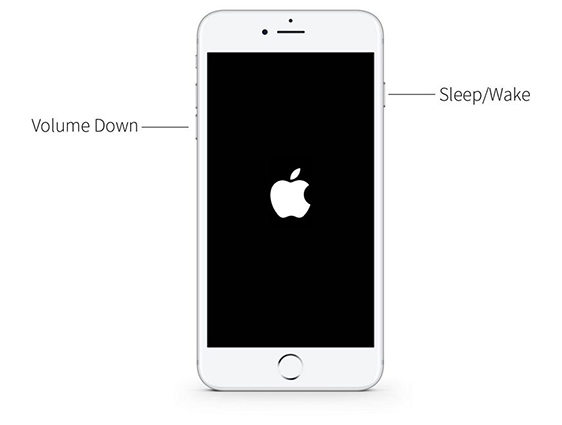
iPhone 8/8 प्लस / X - संक्षेप में "वॉल्यूम अप" बटन को धक्का दें और फिर "वॉल्यूम डाउन" बटन के साथ ऐसा करें। Apple लोगो प्रकट होने तक "पावर" बटन को अब दबाएं।

रास्ता 2. पूरा iMessages बंद / पर
जब आपको सहायता की उपरोक्त विधि नहीं मिलती है, तो iMessage को अक्षम करने और इसे फिर से सक्षम करने का प्रयास करें। चरण निम्नानुसार हैं।
"सेटिंग्स" खोलें "संदेश" टैप करें> "iMessage" को टॉगल करें। प्रतीक्षा करें और इसे फिर से चालू करें।

अब जाँच करें कि theiPhone संपर्क नाम गायब हैं या नहीं।
रास्ता 3. संपर्क डेटाबेस को ताज़ा करने के लिए किसी भी संपर्क को संपादित करें
जब आप iPhone पर संपर्कों के नाम खो देते हैं, तो यहांएक टिप है जिसे आप आज़मा सकते हैं। बस अपने संपर्कों में आने की कोशिश करें और उनमें से किसी एक को संपादित करना शुरू करें। संपादन सहेजें ताकि संपर्क डेटाबेस ताज़ा हो जाए और शायद आपके संपर्क अब नाम दिखाएंगे।
रास्ता 4. iCloud से साइन आउट करें और वापस साइन इन करें
आप साइन आउट कर सकते हैं और फिर अपने iCloud में साइन इन कर सकते हैंजब आपके iPhone ने संपर्क नाम खो दिए और अपने फोन को वापस ट्रैक पर ले आया। ऐसा करने के लिए, "सेटिंग" पर जाएं और शीर्ष पर स्थित अपने [Apple आईडी नाम] पर टैप करें। ऐप्पल आईडी पासवर्ड टाइप करने के बाद "साइन आउट" टैप करने के लिए स्क्रॉल करें। "बंद करें" टैप करें और उन डेटा प्रकारों के बटन पर टॉगल करें जिन्हें आप अपने डिवाइस में रखना चाहते हैं। अंत में, फिर से "साइन आउट करें और पुष्टि करें" पर टैप करें।

रास्ता 5. संपर्क बंद करें और iCloud में चालू करें
यह टोटका दूर करने में भी सहायक हो सकता हैiPhone संपर्क नाम गायब समस्या। इसे करने के लिए, "सेटिंग"> "Apple आईडी नाम"> "iCloud" खोलें और अगली स्क्रीन से "संपर्क" बंद करें। कुछ देर रुकें और फिर से चालू करें। जांचें कि क्या संपर्क नाम अभी भी गायब हैं या नहीं।

मार्ग 6. डिफ़ॉल्ट ईमेल खाते में संपर्क बंद / चालू करें
यदि उपरोक्त विधि किसी काम की नहीं थी, तो मुड़ना सुनिश्चित करेंडिफ़ॉल्ट ईमेल खाते से संपर्क बंद करें और फिर समस्या को हल करने के लिए इसे एक बार फिर से सक्षम करें। यहाँ क्या करना है जब iPhone संपर्क नाम गायब हैं। "सेटिंग"> "संपर्क" पर जाएं> डिफ़ॉल्ट खाते पर टैप करें> जो पहले से ही चुना गया है, उसके अलावा अन्य ईमेल पते का चयन करें, 10 सेकंड के लिए प्रतीक्षा करें और फिर वहां से पहले से चयनित ईमेल खाते को फिर से आकार दें। अब जांच लें कि क्या समस्या हो गई है।

मार्ग 7. पुनर्प्राप्त गुम iPhone संपर्कों का नाम Tenorshare iPhone डेटा रिकवरी का उपयोग करना
यदि उपरोक्त सभी समाधान व्यर्थ गए, तो आपhttps://www.tenorshare.com/products/iphone-data-recovery.html का उपयोग करने की आवश्यकता है। यह एक विश्वसनीय और उपयोग में आसान टूल है जिसका उद्देश्य आपके सभी iOS डेटा को पुनर्प्राप्त करना है, चाहे वह किसी भी परिस्थिति में हटा दिया गया हो। सॉफ्टवेयर नि: शुल्क परीक्षण संस्करण प्रदान करता है और साथ ही नवीनतम iOS संस्करणों का समर्थन करता है। इसमें आपके सभी हटाए गए डेटा को स्कैन करने और आपको इसका पूर्वावलोकन करने की शक्ति है। कई डेटा प्रकारों को टेनशेयर अल्टडेटा के माध्यम से आसानी से पुनर्प्राप्त किया जा सकता है। इसके अलावा, यह आपके संपर्कों को चुनिंदा रूप से पुनर्प्राप्त करने में आपकी सहायता कर सकता है। सभी में, यह सबसे उपयोगी और अनुशंसित उपकरण है जब आप अपने डेटा को खो देते हैं और इसलिए iPhone पर संपर्कों के खोए नामों के मामले में।

निर्णय
हमने आपको कुछ बहुत प्रभावी उपाय सुझाए हैंiPhone XS / XS मैक्स / XR / X / 8/8 प्लस / 7/7 प्लस / 6S / 6 / SE / 5s / 5 संपर्क खो नामों के मामले में आपकी मदद कर सकता है। समस्या थोड़ी परेशान करने वाली हो सकती है क्योंकि यह आपको अपने दोस्तों के साथ संवाद करने से रोकती है। लेकिन उपरोक्त विधियों का पालन करने से, आप निश्चित रूप से इससे बाहर निकलेंगे और हम आशा करते हैं कि पोस्ट पढ़ने से, आप "अब आराम कर रहे हैं और अब परेशानी में नहीं हैं। पोस्ट के बारे में अपने विचार साझा करें। धन्यवाद!"









